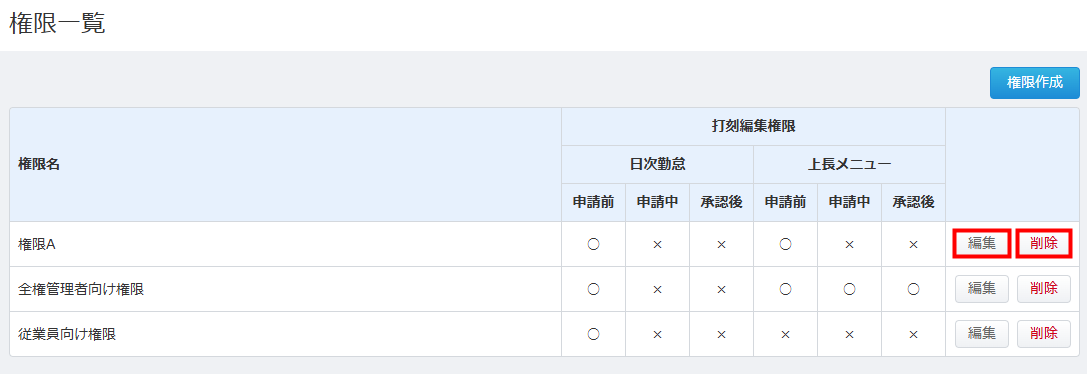概要
このガイドでは、打刻編集権限の設定方法についてご説明します。
対象ページ
全権管理者メニュー>従業員>権限一覧
対象のお客さま
マネーフォワード クラウド勤怠をご利用中のお客さま
目次
「打刻編集権限」とは
「打刻編集権限」は、従業員に紐づける権限ごとに、以下の画面で登録した打刻の編集可否を設定する機能です。
打刻編集権限を設定した権限を従業員に紐づけると、該当の権限で許可されている操作のみ行えます。
権限の作成方法
- 全権管理者メニュー>従業員>「権限一覧」画面で「権限作成」をクリックします。
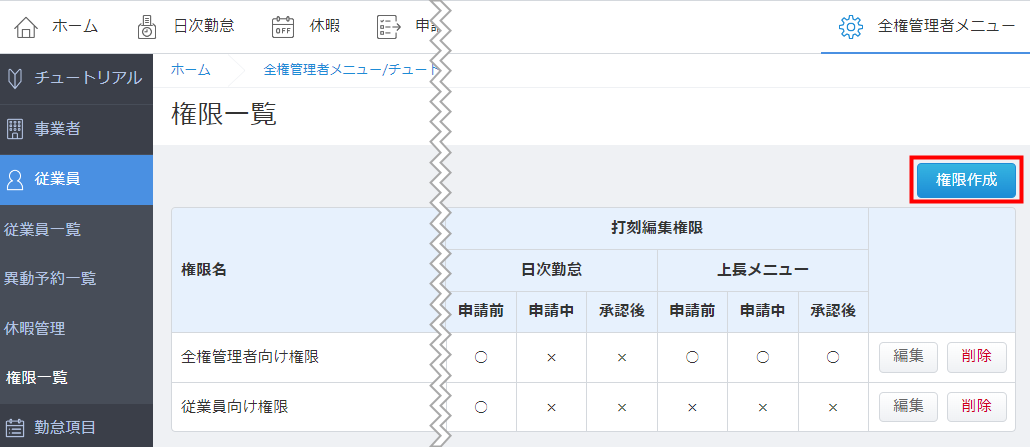
- 「権限を作成」画面の「権限設定で「権限名」を入力します。
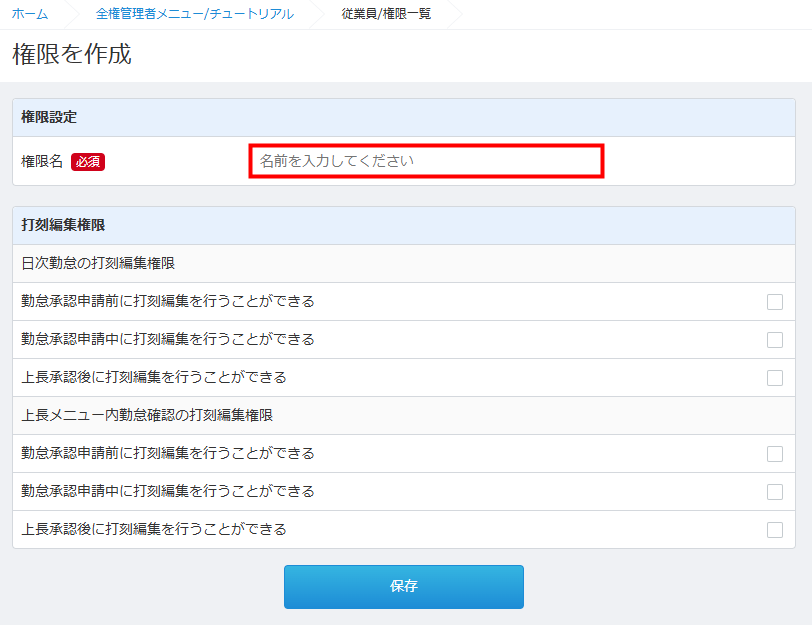
- 「打刻編集権限」で権限に設定する操作にチェックを入れます。
設定できる操作の詳細は、こちらの項をご確認ください。
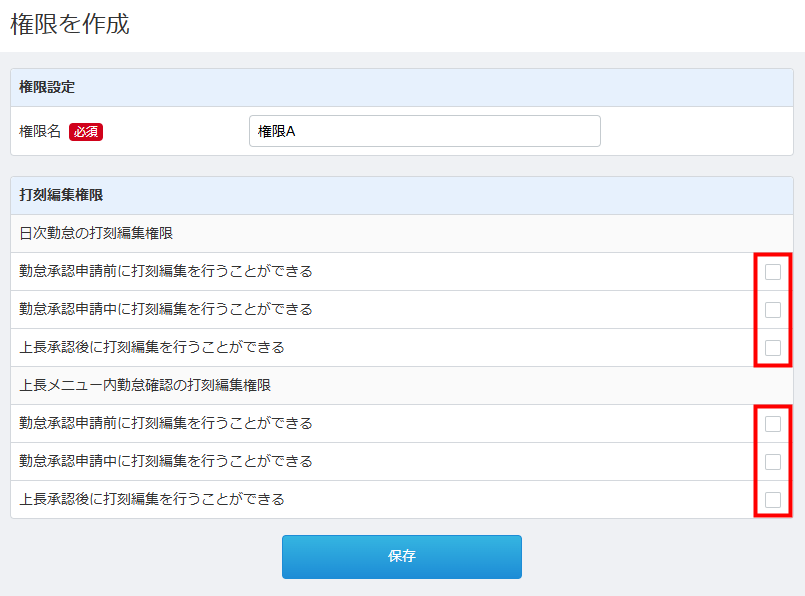
- 「保存」をクリックします。
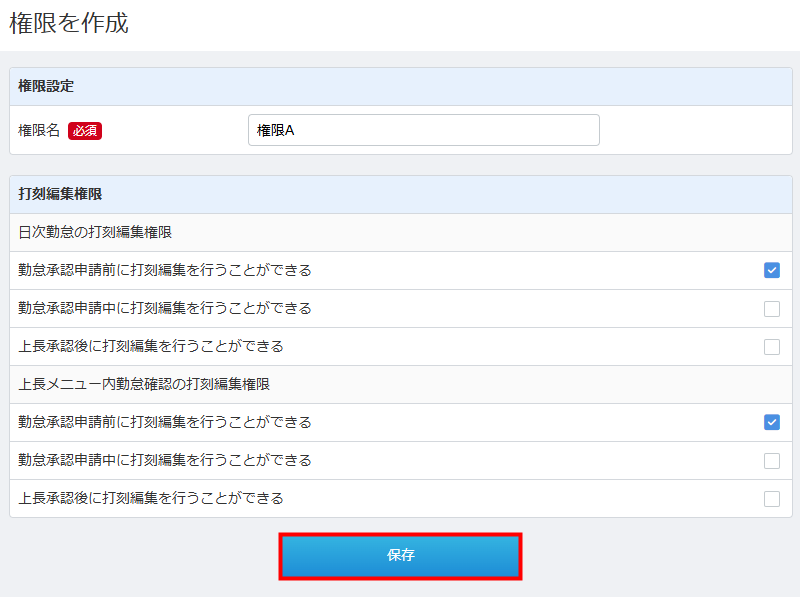
権限の詳細
「打刻編集権限」では、「日次勤怠の打刻編集権限」と「上長メニュー内勤怠確認の打刻編集権限」の操作を設定できます。
各操作の可否は、「勤怠確認」画面の「承認申請」「上長承認」「勤怠締め」列の状況によって異なります。
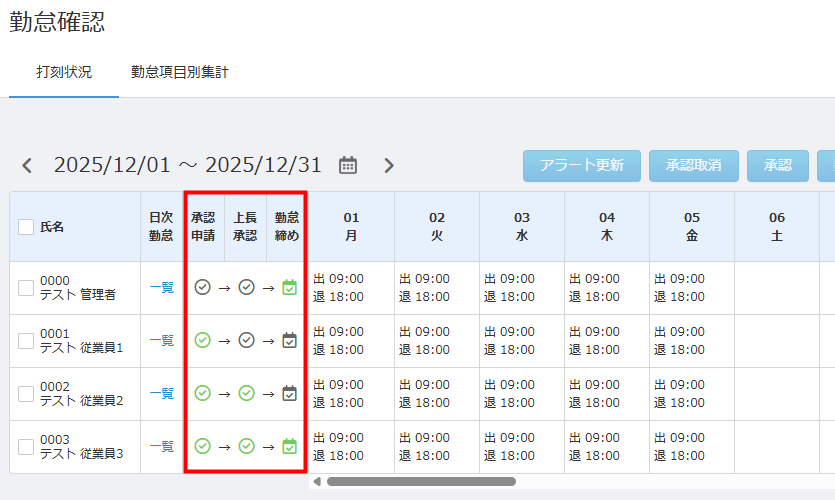
日次勤怠の打刻編集権限
勤怠承認申請前に打刻編集を行うことができる
「勤怠承認申請前に打刻編集を行うことができる」にチェックを入れると、「勤怠確認」画面の「承認申請」「上長承認」「勤怠締め」列がグレーの場合に、「日次勤怠」画面で打刻を編集できます。
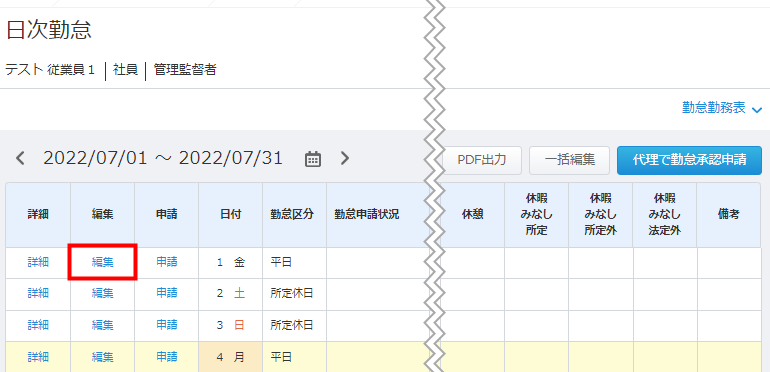
勤怠承認申請中に打刻編集を行うことができる
「勤怠承認申請中に打刻編集を行うことができる」にチェックを入れると、「勤怠確認」画面の「承認申請」列が緑色の場合も、「日次勤怠」画面で打刻を編集できます。

上長承認後に打刻編集を行うことができる
「上長承認後に打刻編集を行うことができる」にチェックを入れると、「勤怠確認」画面の「上長承認」列が緑色の場合も、「日次勤怠」画面で打刻を編集できます。

上長メニュー内勤怠確認の打刻編集権限
勤怠承認申請前に打刻編集を行うことができる
「勤怠承認申請前に打刻編集を行うことができる」にチェックを入れると、「勤怠確認」画面の「承認申請」「上長承認」「勤怠締め」列がグレーの場合に、「上長メニュー」>「勤怠確認」>「日次勤怠」画面で打刻を編集できます。
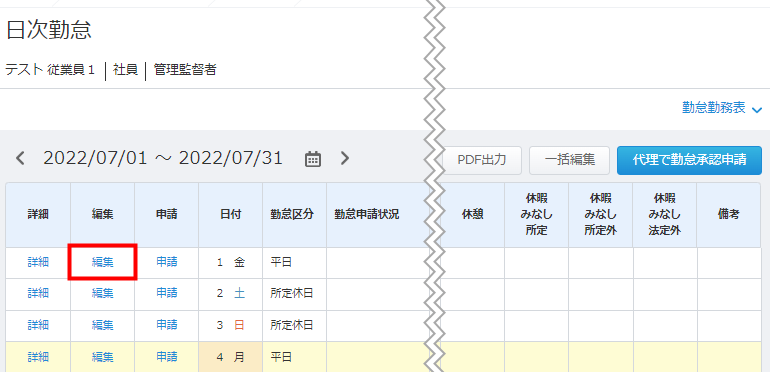
勤怠承認申請中に打刻編集を行うことができる
「勤怠承認申請中に打刻編集を行うことができる」にチェックを入れると、「勤怠確認」画面の「承認申請」列が緑色の場合も、「上長メニュー」>「勤怠確認」>「日次勤怠」画面で打刻を編集できます。

上長承認後に打刻編集を行うことができる
「上長承認後に打刻編集を行うことができる」にチェックを入れると、「勤怠確認」画面の「上長承認」列が緑色の場合も、「上長メニュー」>「勤怠確認」>「日次勤怠」画面で打刻を編集できます。

従業員への紐づけ方法
- 「全権管理者メニュー」>「従業員」>「従業員一覧」画面で対象従業員の「編集」をクリックします。
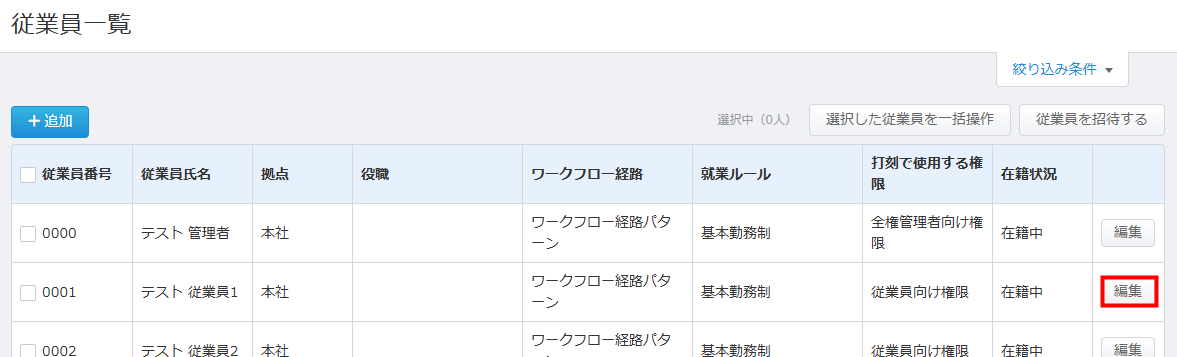
- 「ユーザー権限設定」の「打刻で使用する権限」で紐づける権限を選択し、「保存」をクリックします。

- 「従業員一覧」画面で紐づけた権限が反映していることを確認します。
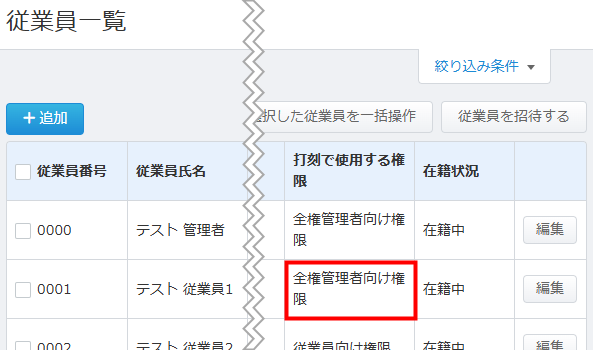
※本サポートサイトは、マネーフォワード クラウドの操作方法等の案内を目的としており、法律的またはその他アドバイスの提供を目的としたものではありません。当社は本サイトに記載している内容の正確性・妥当性の確保に努めておりますが、実際のご利用にあたっては、個別の事情を適宜専門家に相談するなど、ご自身の判断でご利用ください。
頂いた内容は、当サイトのコンテンツの内容改善のためにのみ使用いたします。


よく見られているガイド
- 初期設定をしたいのですが、何から始めれば良いでしょうか?事業所の設定
- 有料プランの申し込み方法料金・プラン
- 勤怠確認画面について上長メニュー